विंडोज 11 में मैक्सिमाइज्ड विंडोज की ड्रैगिंग को डिसेबल कैसे करें
आप विंडोज 11 में मैक्सिमाइज्ड विंडोज के ड्रैगिंग को डिसेबल कर सकते हैं, इसलिए यह गलती से रिस्टोर नहीं होगा या किसी अन्य डेस्कटॉप या स्क्रीन पर नहीं जाएगा। डिफ़ॉल्ट रूप से, आप शीर्षक पट्टी से किसी भी अधिकतम विंडो को नीचे खींच सकते हैं, और यह अपने मूल आकार को पुनर्स्थापित कर देगा।
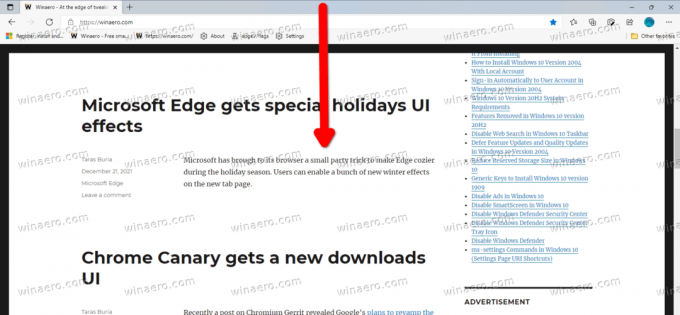
यह सुविधा विंडो स्नैपिंग विकल्पों का हिस्सा है। इसे सबसे पहले विंडोज 7 में लागू किया गया था। जबकि आप विंडो स्नैपिंग को पूरी तरह से अक्षम कर सकते हैं, यह एक सुविधाजनक समाधान नहीं है। 'यूमैक्सिमाइज़ विद ड्रैग' विकल्प के साथ, यह स्नैपिंग टू ग्रिड, स्नैपिंग टू एज, और ग्रुपिंग को बंद कर देगा।
विज्ञापन
सौभाग्य से, एक बेहतर समाधान है। आप अधिकतम किए गए ऐप्स के लिए केवल ड्रैगिंग विकल्प को बंद कर सकते हैं। विंडोज 11 में उसके लिए एक विशेष रजिस्ट्री ट्वीक शामिल है।
विंडोज 11 में मैक्सिमाइज्ड विंडो को ड्रैग करने को डिसेबल करने के लिए, निम्न कार्य करें।
विंडोज 11 में मैक्सिमाइज्ड विंडोज को ड्रैग करना अक्षम करें
- दबाएँ जीत + आर और टाइप करें
regeditरजिस्ट्री संपादक को खोलने के लिए चलाएँ संवाद में। - बाईं ओर, निम्न कुंजी पर नेविगेट करें:
HKEY_CURRENT_USER\कंट्रोल पैनल\डेस्कटॉप. - दाईं ओर, डबल-क्लिक करें ड्रैगफ्रॉममैक्सिमाइज इसे संपादित करने के लिए मूल्य।
- इसके मान डेटा को 1 से 0 में बदलें।
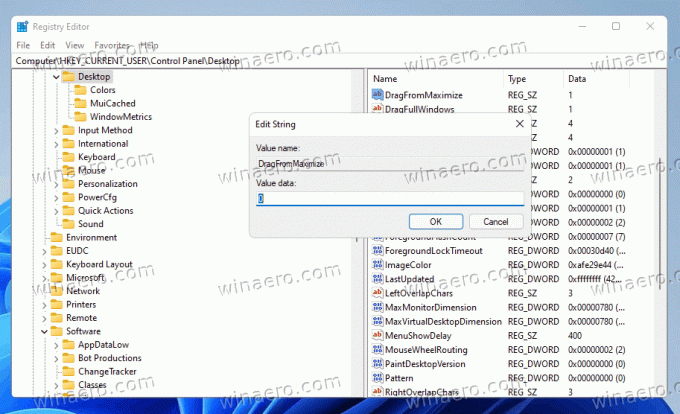
- अब, साइन आउट करें और अपने उपयोगकर्ता खाते से साइन इन करें, या विंडोज 11 को पुनरारंभ करें लगा देना।
आप कर चुके हो।
अब, यदि आप एक अधिकतम विंडो को खींचते हैं, तो यह अपने आकार को पुनर्स्थापित नहीं करेगी और अपनी स्थिति नहीं बदलेगी। आप अभी भी एक गैर-अधिकतम विंडो को अधिकतम करने के लिए शीर्ष किनारे पर खींच सकते हैं या इसे स्नैप करने के लिए बाएं और दाएं किनारों पर खींच सकते हैं!
डिफ़ॉल्ट व्यवहार को पुनर्स्थापित करने के लिए, उल्लिखित सेट करें ड्रैगफ्रॉममैक्सिमाइज 1 पर वापस मान लें और आवेदन करने के लिए अपने उपयोगकर्ता खाते में साइन आउट/साइन इन करें।
उपयोग के लिए तैयार रजिस्ट्री फ़ाइलें
रजिस्ट्री के मैन्युअल संपादन से बचने के लिए, आप निम्न रेडी-टू-यूज़ आरईजी फाइलों के साथ जा सकते हैं।
- डाउनलोड करें निम्नलिखित ज़िप संग्रह.
- अपनी पसंद के किसी भी फ़ोल्डर में दो REG फ़ाइलें निकालें।
- डबल-क्लिक करें
Disable_drag_maximized_windows.regसुविधा को अक्षम करने के लिए फ़ाइल। - परिवर्तन को पूर्ववत करने के लिए और अधिकतम विंडो के ड्रैगिंग को पुन: सक्षम करने के लिए, खोलें
Enable_drag_maximized_windows.regफ़ाइल। - अब, अपने उपयोगकर्ता खाते से लॉग आउट करें और वापस लॉग इन करें।
अंत में, यदि आप समीक्षा किए गए विंडो प्रबंधन विकल्प को अक्षम करने की GUI पद्धति पसंद करते हैं, तो आप Winaero Tweaker का उपयोग कर सकते हैं।
Winaero Tweaker के साथ मैक्सिमाइज़्ड विंडोज़ के ड्रैग को बंद करें
Winaero Tweaker के साथ, आप रजिस्ट्री को पूरी तरह संपादित करने से बच सकते हैं। ऐसे।
- विनेरो ट्वीकर डाउनलोड करें, इसे स्थापित करें और चलाएं।
- के लिए जाओ व्यवहार \ एयरो स्नैप अक्षम करें.
- विकल्प चालू करें अधिकतम विंडो को खींचना अक्षम करें दायीं तरफ।
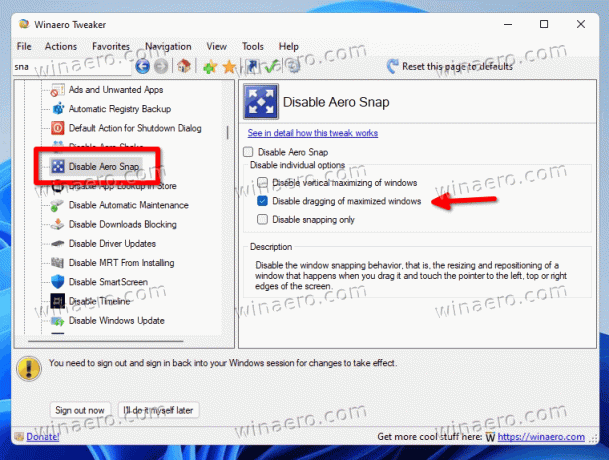
- पर क्लिक करें साइन आउट संकेत दिए जाने पर बटन।
बस, इतना ही।
